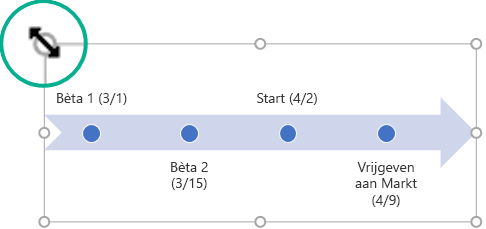Gebruik eenSmartArt-graphic om een tijdlijn te maken met doeldatums voor een opdracht of project.

Een tijdlijn maken
-
Ga naar het tabblad Invoegen en klik op SmartArt.
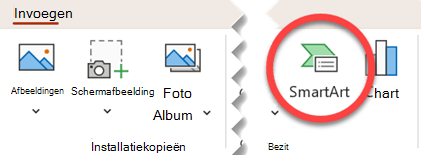
-
Klik in de galerie SmartArt-afbeelding kiezen op Proces en dubbelklik op de indeling van een tijdlijn.
Tip: Er zijn twee SmartArt-afbeeldingen voor tijdlijnen: Eenvoudige tijdlijn en Tijdlijn, cirkels met accenten, maar u kunt ook vrijwel alle procesgerelateerde SmartArt-afbeeldingen gebruiken.
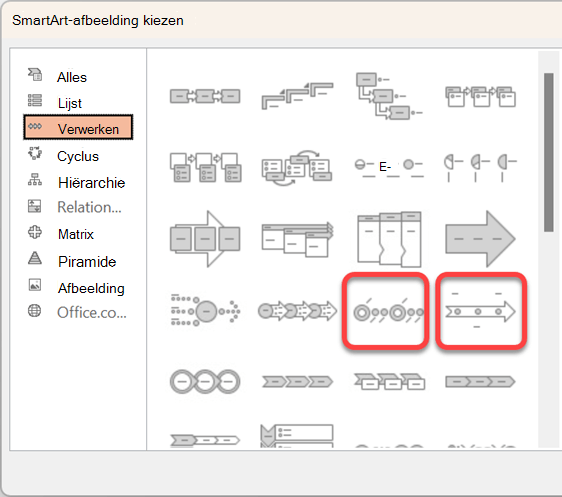
-
Klik op [Tekst] en typ of plak uw tekst in de SmartArt-afbeelding.
Opmerking: U kunt ook het Tekstvenster openen en daar uw tekst typen. Als u het Tekstvenster niet ziet, klikt u op het tabblad Hulpmiddelen voor SmartArtOntwerp op Tekstvenster.
Meer datums aan uw tijdlijn toevoegen
-
Klik op een vorm op de tijdlijn.
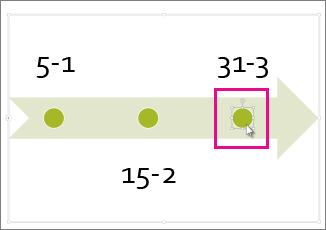
-
Voer op het tabblad SmartArt-ontwerp een van de volgende handelingen uit:
-
Als u een eerdere datum wilt toevoegen, klikt u op Vorm toevoegen en vervolgens op Vorm ervoor invoegen.
-
Als u een latere datum wilt toevoegen, klikt u op Vorm toevoegen en vervolgens op Vorm erna invoegen.
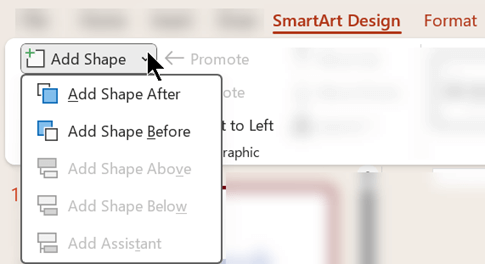
-
-
Typ de gewenste datum in het vak Nieuwe datum.
Een datum op uw tijdlijn verplaatsen
-
Klik op de tijdlijn op de datum die u wilt verplaatsen.
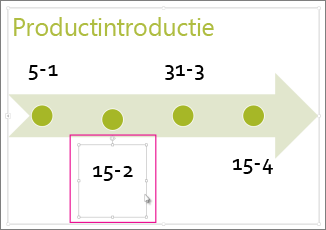
-
Voer op het tabblad SmartArt-ontwerp een van de volgende handelingen uit:
-
Als u een datum vóór de geselecteerde datum wilt plaatsen, klikt u op Omhoog.
-
Als u een datum na de geselecteerde datum wilt plaatsen, klikt u op Omlaag.
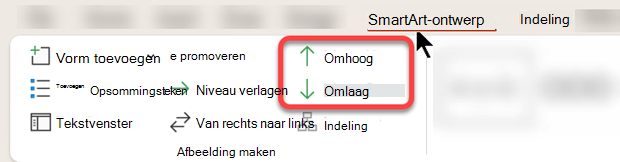
-
Een andere tijdlijnindeling instellen
-
Klik op de SmartArt-afbeelding van de tijdlijn.
-
Klik op het tabblad SmartArt-ontwerp in de groep Indelingen op Meer

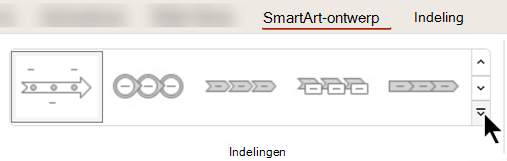
Opmerking: Als u onder aan de lijst met indelingen alleen de indelingen voor tijdlijn en processen wilt zien, klikt u op Meer indelingen en daarna op Proces.
-
Kies een tijdlijn of procesgerelateerde SmartArt-afbeelding, zoals de volgende:
-
Als u de voortgang in een tijdlijn wilt weergeven, selecteert u Accentproces.
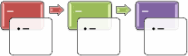
-
Als u een tijdlijn met afbeeldingen of foto's wilt maken, klikt u op Continue afbeeldingslijst. In de cirkelvormen kunnen afbeeldingen worden geplaatst.
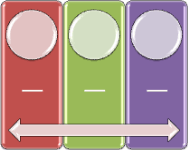
-
De kleuren van een tijdlijn wijzigen
-
Klik op de SmartArt-afbeelding van de tijdlijn.
-
Selecteer op het tabblad SmartArt-ontwerp de optie Kleuren wijzigen.
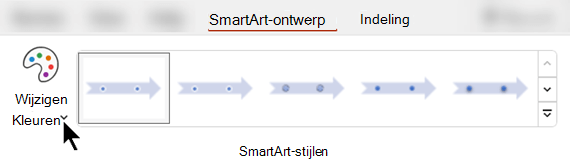
Opmerking: Als u het tabblad Hulpmiddelen voor SmartArtOntwerpen niet ziet, controleert u of de tijdlijn wel hebt geselecteerd.
-
Klik op de gewenste kleurencombinatie.
Tip: Plaats de aanwijzer op een van de combinaties om een voorbeeld te bekijken van hoe de kleuren er op uw tijdlijn zouden uitzien.
een smartart-stijl toepassen
Een SmartArt-stijl past, met één klik, een combinatie van effecten, zoals lijnstijl, schuine rand of 3D-perspectief, toe om uw tijdlijn een professioneel uiterlijk te geven.
-
Klik op de tijdlijn.
-
Klik op het tabblad SmartArt-ontwerp op de gewenste stijl.
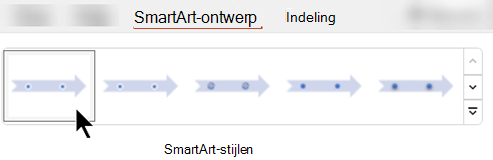
Tip: Klik voor meer stijlen op Meer

Zie ook
Een tijdlijn maken
-
Ga naar het tabblad Invoegen en klik op SmartArt.
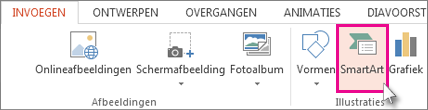
-
Klik in de galerie SmartArt-afbeelding kiezen op Proces en dubbelklik op de indeling van een tijdlijn.
Tip: Er zijn twee SmartArt-afbeeldingen voor tijdlijnen: Eenvoudige tijdlijn en Tijdlijn, cirkels met accenten, maar u kunt ook vrijwel alle procesgerelateerde SmartArt-afbeeldingen gebruiken.
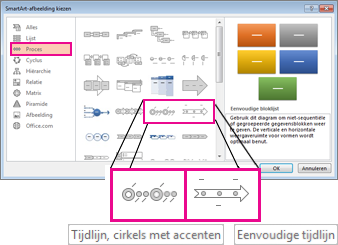
-
Klik op [Tekst] en typ of plak uw tekst in de SmartArt-afbeelding.
Opmerking: U kunt ook het Tekstvenster openen en daar uw tekst typen. Als u het Tekstvenster niet ziet, klikt u op het tabblad Hulpmiddelen voor SmartArtOntwerp op Tekstvenster.
Meer datums aan uw tijdlijn toevoegen
-
Klik op een vorm op de tijdlijn.
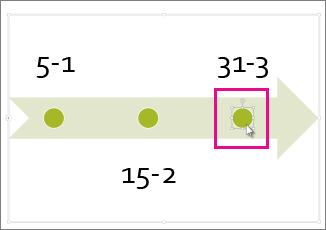
-
Voer op het tabblad Hulpmiddelen voor SmartArtOntwerpen een van de volgende handelingen uit:
-
Als u een eerdere datum wilt toevoegen, klikt u op Vorm toevoegen en vervolgens op Vorm ervoor invoegen.
-
Als u een latere datum wilt toevoegen, klikt u op Vorm toevoegen en vervolgens op Vorm erna invoegen.
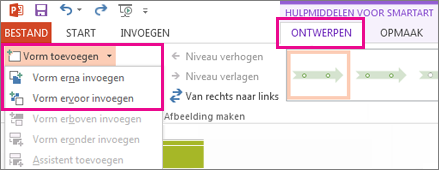
-
-
Typ de gewenste datum in het vak Nieuwe datum.
Een datum op uw tijdlijn verplaatsen
-
Klik op de tijdlijn op de datum die u wilt verplaatsen.
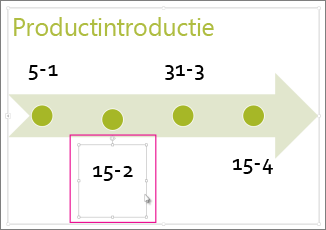
-
Voer op het tabblad Hulpmiddelen voor SmartArtOntwerpen een van de volgende handelingen uit:
-
Als u een datum vóór de geselecteerde datum wilt plaatsen, klikt u op Omhoog.
-
Als u een datum na de geselecteerde datum wilt plaatsen, klikt u op Omlaag.
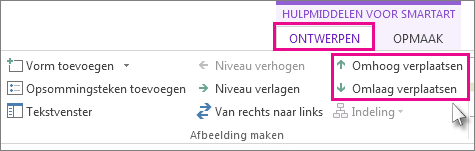
-
Een andere tijdlijnindeling instellen
-
Klik op de SmartArt-afbeelding van de tijdlijn.
-
Klik op het tabblad Hulpmiddelen voor SmartArtOntwerpen in de groep Indelingen op Meer

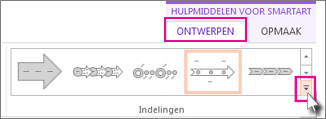
Opmerking: Als u onder aan de lijst met indelingen alleen de indelingen voor tijdlijn en processen wilt zien, klikt u op Meer indelingen en daarna op Proces.
-
Kies een tijdlijn of procesgerelateerde SmartArt-afbeelding, zoals de volgende:
-
Als u voortgang in een tijdlijn wilt weergeven, klikt u op Accentproces.
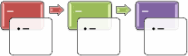
-
Als u een tijdlijn met afbeeldingen of foto's wilt maken, klikt u op Continue afbeeldingslijst. In de cirkelvormen kunnen afbeeldingen worden geplaatst.
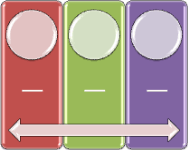
-
De kleuren van een tijdlijn wijzigen
-
Klik op de SmartArt-afbeelding van de tijdlijn.
-
Klik op het tabblad Hulpmiddelen voor SmartArtOntwerpen op Kleuren wijzigen.
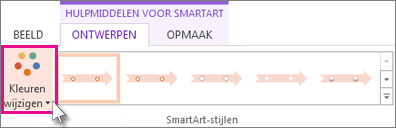
Opmerking: Als u het tabblad Hulpmiddelen voor SmartArtOntwerpen niet ziet, controleert u of de tijdlijn wel hebt geselecteerd.
-
Klik op de gewenste kleurencombinatie.
Tip: Plaats de aanwijzer op een van de combinaties om een voorbeeld te bekijken van hoe de kleuren er op uw tijdlijn zouden uitzien.
een smartart-stijl toepassen
Een SmartArt-stijl past, met één klik, een combinatie van effecten, zoals lijnstijl, schuine rand of 3D-perspectief, toe om uw tijdlijn een professioneel uiterlijk te geven.
-
Klik op de tijdlijn.
-
Klik op het tabblad Hulpmiddelen voor SmartArtOntwerpen op de gewenste stijl.
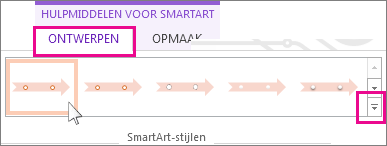
Tip: Klik voor meer stijlen op Meer

Zie ook
Een tijdlijn maken
-
Klik op het tabblad Invoegen op Slimme kunst.
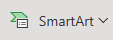
-
Kies een tijdlijnindeling in de galerie die wordt weergegeven, zoals deze Basistijdlijn in de sectie Lijst .
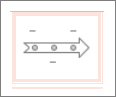
Op de dia wordt een teksteditor geopend naast de afbeelding, zodat u eenvoudig woorden aan de afbeelding kunt toevoegen.
-
Voer in de teksteditor de datums en beschrijvingen in en druk op Enter.
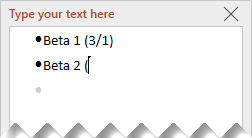
-
U kunt desgewenst een subitem maken in de lijst met opsommingstekens door op het opsommingsteken te klikken met de tekst die u wilt gebruiken voor een subitem en op het tabblad Slimme kunst op Degraderen te klikken.

De kleur of stijl van een tijdlijn wijzigen
U kunt de kleur of stijl van de tijdlijnafbeelding wijzigen. U kunt ook een andere grafische indeling kiezen.
-
Selecteer de tijdlijn.
-
Selecteer het tabblad SmartArt van het lint en selecteer vervolgens Kleuren of Stijlenwijzigen om een menu met beschikbare opties voor de tijdlijnafbeelding weer te geven. Klik op de stijl of kleur die u wilt selecteren.

-
U kunt ook proberen de indeling te wijzigen door de indelingsgalerie links van Kleuren wijzigen te openen. Sommige van de opties in de secties Lijst en Proces van de galerie zijn geschikt voor tijdlijnen.
De grootte van de tijdlijn wijzigen
U kunt de grootte van de afbeelding wijzigen zodat deze beter op uw dia past.
-
Selecteer de tijdlijn.
-
Wijs een van de hoekgrepen aan totdat u de tweepuntige pijl ziet en klik en sleep om de grootte van de tijdlijn te wijzigen.